路由器密码是访问路由器网页设置页面时使用的管理员密码。所有 linksys 智能 Wi-Fi 路由器的默认路由器密码都是admin。但是,建议对您的密码进行个性化设置,以确保路由器免受未经授权的访问。
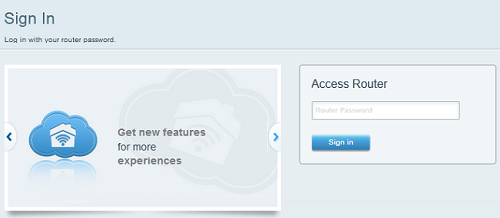
笔记:
- 路由器密码不是Wi - Fi 密码。
- 基于网络的设置页面的图像可能会有所不同,具体取决于您的路由器型号。
- 如果您忘记了路由器密码,可以执行硬件重置,将路由器恢复到出厂默认设置。然而,这也意味着您的路由器将需要经历重新配置过程。有关如何重置路由器的说明,请单击此处 。
通过Linksys云账户更新路由器密码
第 1 步:
访问您的 Linksys 云帐户。
访问您的 Linksys 云帐户。
第2步:
单击“连接”。
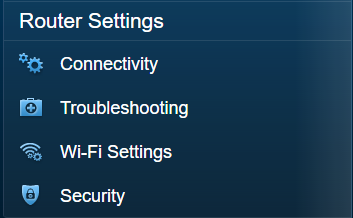
步骤 3:
在“基本”选项卡下,单击“路由器密码”旁边的“编辑”。
在“基本”选项卡下,单击“路由器密码”旁边的“编辑”。
步骤4:
输入路由器的当前密码。然后,输入您想要的路由器新密码,并在确认新密码字段中重新输入。
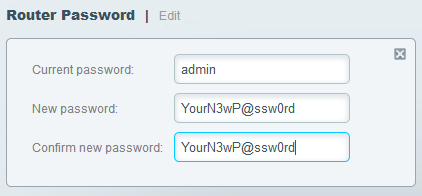
在某些 Linksys 智能 Wi-Fi 路由器上,您只需输入新密码。单击该 图标可查看您的密码。您还可以输入可选的 路由器密码提示。
图标可查看您的密码。您还可以输入可选的 路由器密码提示。
 图标可查看您的密码。您还可以输入可选的 路由器密码提示。
图标可查看您的密码。您还可以输入可选的 路由器密码提示。 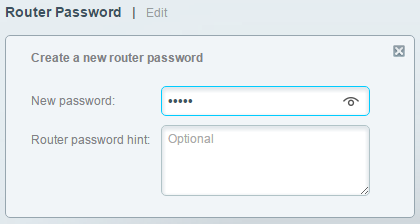
快速提示: 您可以使用字符组合(包括特殊字符)来创建路由器密码。
第5步:
单击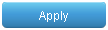 按钮。
按钮。
单击
第6步:
在弹出的对话框中,单击“是”。然后单击“确定”。
使用新密码访问路由器的设置,例如访客访问和家长控制。


评论